Ajustes en la ventana de vista previa – Grass Valley EDIUS Pro v.7.4 Manual del usuario
Página 272
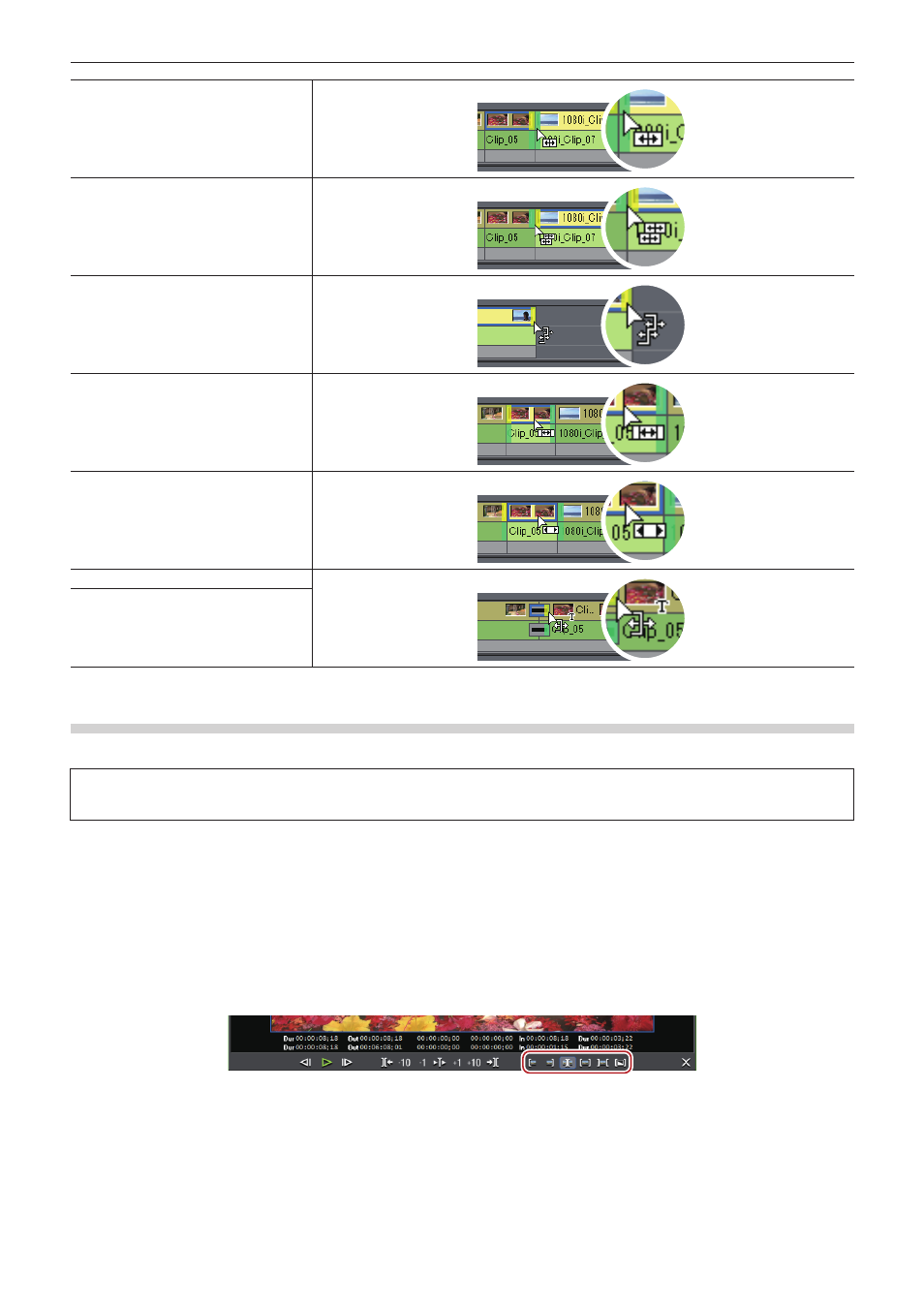
Capítulo 6 Edición de líneas de tiempo — Ajustar clips
272
Ajuste de deslizamiento
Ajuste de deslizamiento (división)
Ajuste de división
Ajuste de división
Ajuste de desplazamiento
Ajuste de transición
Ajuste de transición (ambos
extremos)
Ajustes en la ventana de vista previa
Puede realizar ajustes arrastrando el ratón en la ventana de vista previa en el modo de ajuste.
3
Nota
f
El modo de ajuste (transición) no se encuentra disponible en la ventana de vista previa.
1)
Haga clic en [Modo] en la barra de menú y haga clic en [Modo de ajuste].
f
La ventana de vista previa cambia del modo estándar al modo de ajuste.
2)
Seleccione el clip que desea ajustar.
3)
Haga clic en el botón correspondiente en [Modo de ajuste] en la ventana de ajuste y seleccione el
punto de corte.
f
El punto de corte cambia de color verde a amarillo y el ajuste pasa a estar activado.
“Ajuste del punto de entrada/ajuste del punto de salida” (w página 267)
“Ajuste vinculado” (w página 268)
“Ajuste de división” (w página 268)
“Ajuste de deslizamiento” (w página 269)
“Ajuste de división” (w página 269)
“Ajuste de desplazamiento” (w página 270)